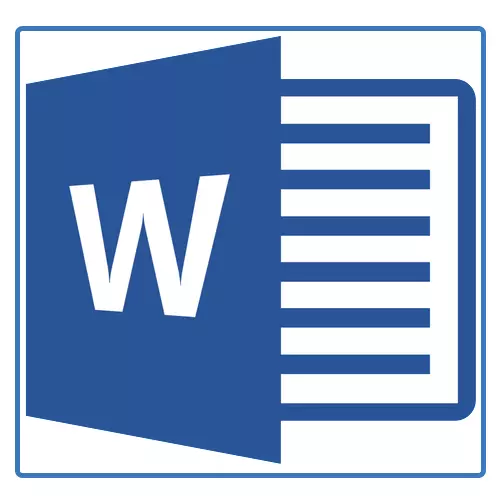
Arbeiten mit Dokumenten im Microsoft Word-Programm ist ziemlich selten beschränkt auf den Text allein eingestellt. Oft zusätzlich ist es notwendig, einen Tisch, ein Diagramm oder etwas anderes zu schaffen. In diesem Artikel erklären wir, wie ein Schema, in dem Wort zu ziehen.
Lektion: Wie ein Diagramm, in Wort machen
Ein Diagramm oder, wie es in einer Microsoft-Office-Komponente Umgebung genannt wird, ist ein Blockdiagramm eine graphische Darstellung von aufeinanderfolgenden Stufen eine Aufgabe oder einem Prozess durchgeführt wird. Im Wort-Toolkit gibt es ziemlich viele unterschiedliche Layouts, die verwendet werden können, Systeme zu schaffen, von denen einige Bilder enthalten.
MS Word-Funktionen ermöglichen es Ihnen, in dem Prozess der Ablaufpläne bereits fertige Figuren zu verwenden, zu schaffen. Die zur Verfügung stehende Sortiment gehören Linien, Pfeile, Rechtecke, Quadrate, Kreise, usw.
Erstellen eines Flussdiagramm
1. Öffnen Sie die Registerkarte "Einfügung" und in der Gruppe, „Illustrationen“ Drücken Sie den Knopf "Tolle Kunst".
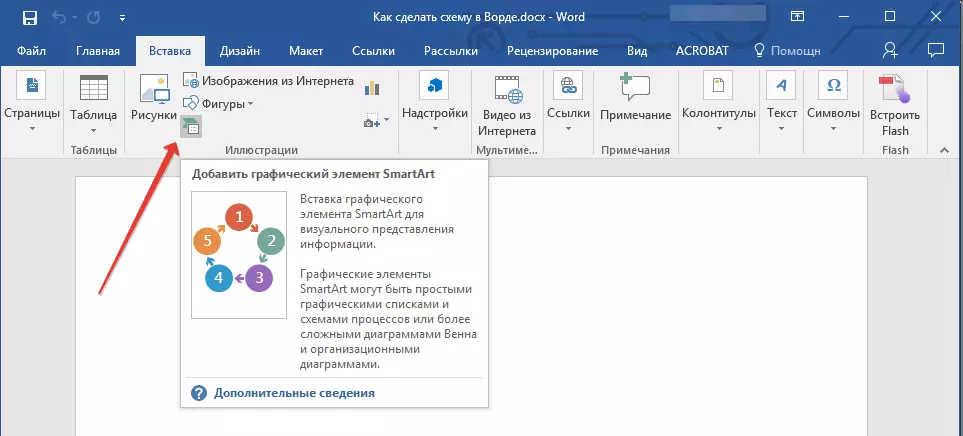
Im Dialog 2., das erscheint, können Sie alle Objekte sehen, die verwendet werden können, Systeme zu schaffen. Sie sind bequem durch typische Gruppen sortiert, so finden Sie nicht schwierig sein wird.
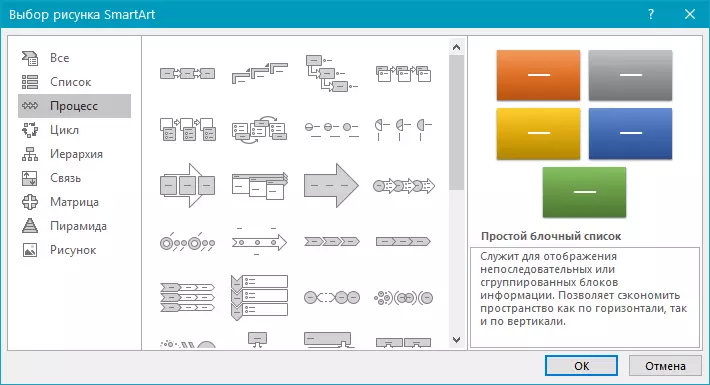
Notiz: Beachten Sie, dass, wenn die linke Maustaste an eine beliebige Gruppe drücken, in dem Fenster, in dem die Elemente, die in es angezeigt werden, deren Beschreibung wird ebenfalls angezeigt. Dies ist besonders praktisch in dem Fall, wenn Sie nicht wissen, welche Objekte Sie benötigen ein Blockdiagramm oder, im Gegenteil zu schaffen, bei der spezifischen Objekten vorgesehen.
3. Sie wählen den Diagrammtyp erstellt werden soll, und dann die Elemente auswählen, die Sie für diese und klicken verwenden "OK".
4. Das Blockdiagramm wird in dem Arbeitsbereich des Dokuments angezeigt.
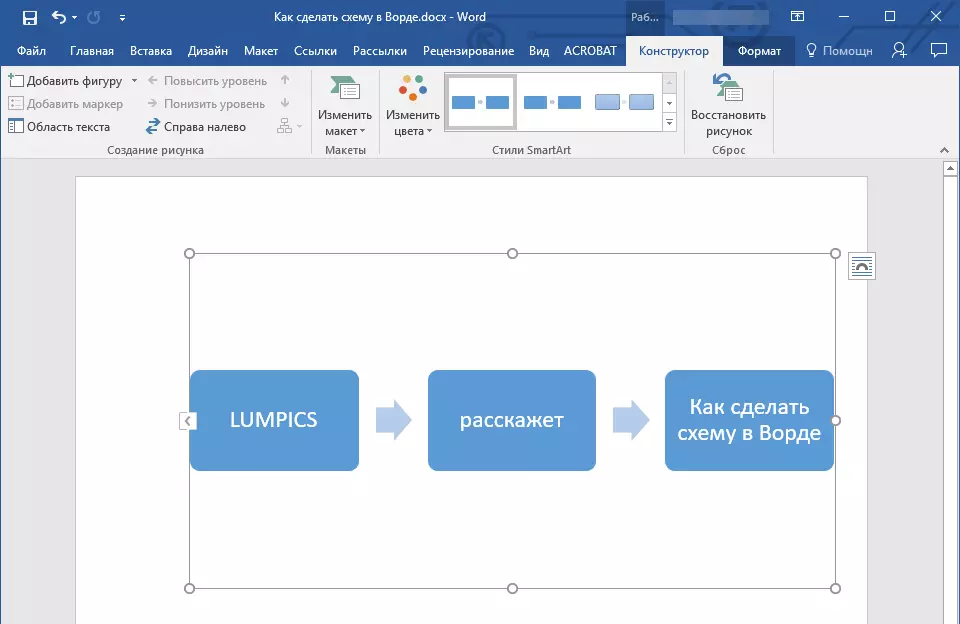
Zusammen mit den zusätzlichen Blöcken der Schaltung wird das Wort Blatt angezeigt wird, und ein Fenster für die Daten direkt auf das Blockdiagramm der Eingabe, es kann auch eine vorge kopierte Text sein. Aus dem gleichen Fenster können Sie die Anzahl der ausgewählten Blöcke erhöhen, nur drücken "Eintreten. „Nach dem Befüllen des letzteren aus.
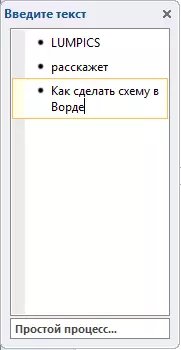
Bei Bedarf können Sie jederzeit das System die Größe einfach durch am Rahmen über einen der Kreise zu ziehen.
Auf dem Bedienfeld im Abschnitt „Die Arbeit mit SmartArt-Zeichnungen“ Auf der Registerkarte "Konstrukteur" Sie können jederzeit das Aussehen des Flussdiagramm ändern Sie erstellt haben, zum Beispiel seine Farbe. Für weitere Informationen über diese alles, was wir unten erzählen.
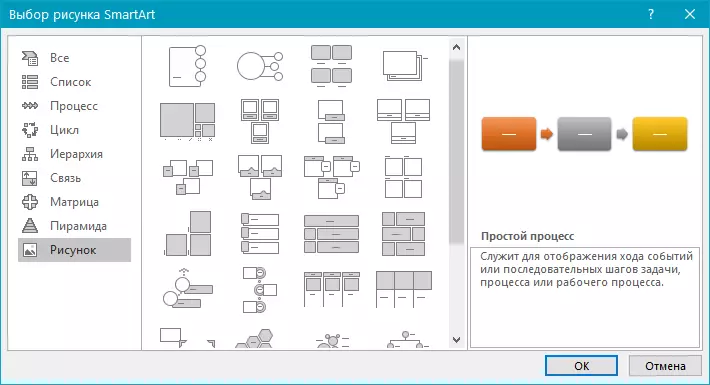
Tipp 1: Wenn Sie ein Blockdiagramm zum MS Word-Dokument, in dem SmartArt-Objekt-Dialogfeld hinzufügen möchten, wählen Sie "Zeichnung" („Process mit versetzten Zeichnungen“ In älteren Versionen des Programms).
Tipp 2: Wenn die Komponenten der Regelung der Auswahl von Objekten und deren Additions Pfeil zwischen den Blöcken erscheinen automatisch (deren Art hängt von der Art des Flußdiagramms). Doch dank der Abschnitte des gleichen Dialogfeldes. „Auswahl der SmartArt-Zeichnungen“ und Elemente in ihnen dargestellt, ist es möglich, ein Schema mit den Pfeilen einer Nicht-Standard-Spezies im Wort zu machen.
Hinzufügen und Entfernen von Schema Zahlen
Fügen Sie ein Feld
1. Klicken Sie auf das grafische Element SmartArt (beliebiges Schema Block), um den Abschnitt der Arbeit mit Zeichnungen zu aktivieren.
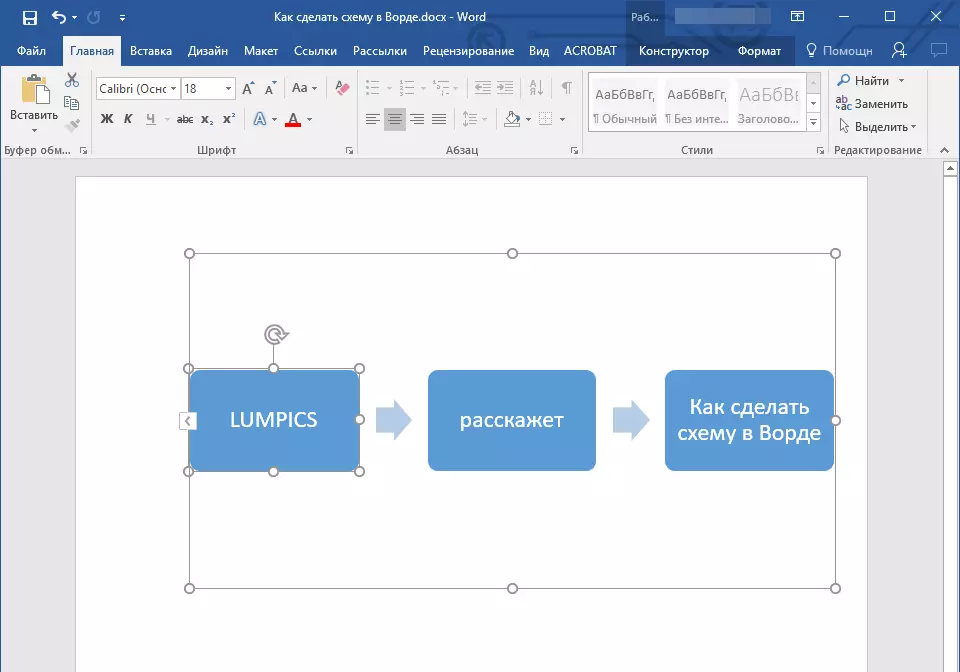
In dem Registerkarte 2. das erscheint "Konstrukteur" In der „Erstellen Bild“ -Gruppe, klicken Sie auf das Dreieck in der Nähe der Position befindet „In Abbildung“.
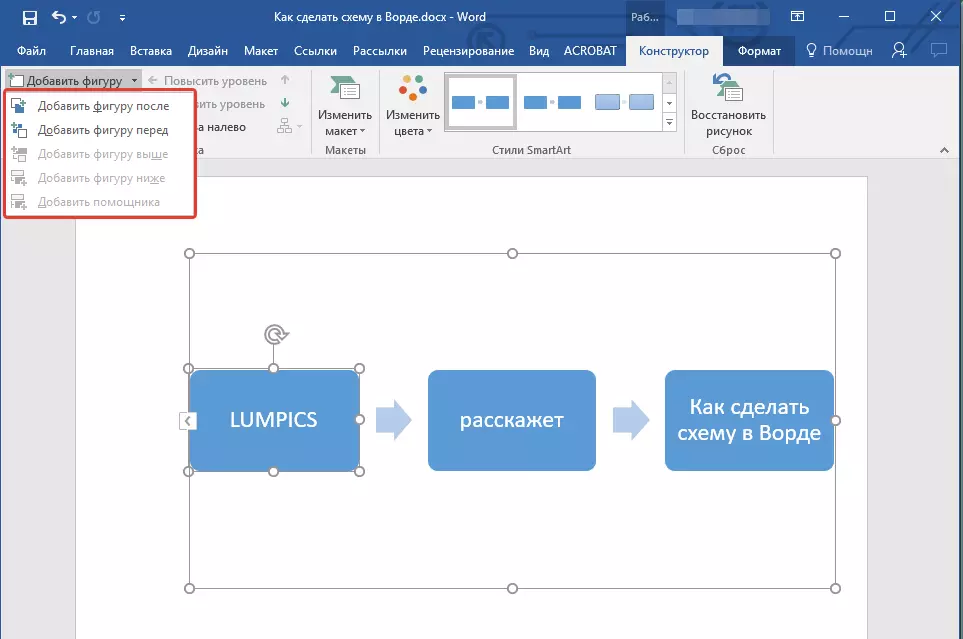
3. Wählen Sie eine der Optionen vorgeschlagen:
- „In Abbildung After“ - Das Feld wird auf dem gleichen Niveau wie der Strom hinzugefügt werden, aber danach.
- „In Abbildung Before“ - Das Feld wird wie bereits bestehende auf dem gleichen Niveau hinzugefügt werden, aber vor ihm.
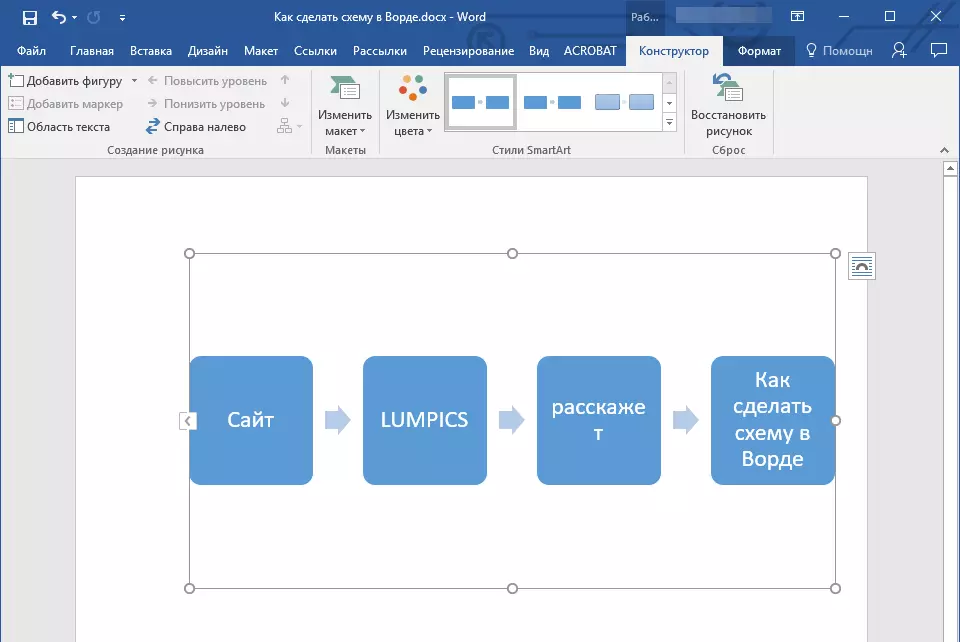
Entfernen Sie das Feld
Um das Feld zu entfernen, sowie die meisten Charaktere und Gegenstände in MS Word zu entfernen, wählen Sie das gewünschte Objekt mit der linken Maustaste darauf klicken, und drücken Sie die Taste "Löschen".
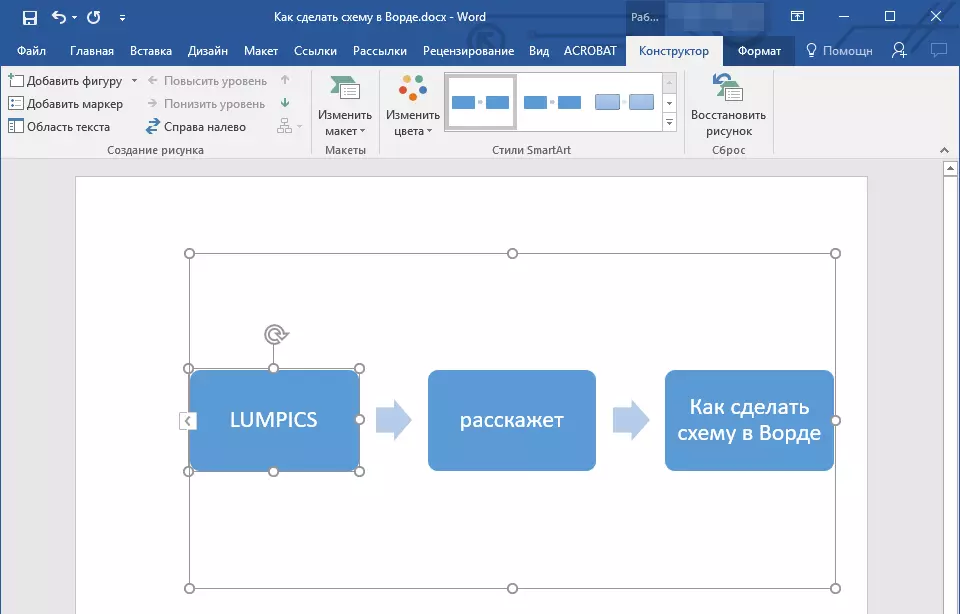
Bewegen Flussdiagramm Zahlen
1. Klicken Sie auf das Bild mit der linken Maustaste, die Sie verschieben möchten.
2. Verwenden Sie den ausgewählten Pfeil Objekt auf der Tastatur zu bewegen.
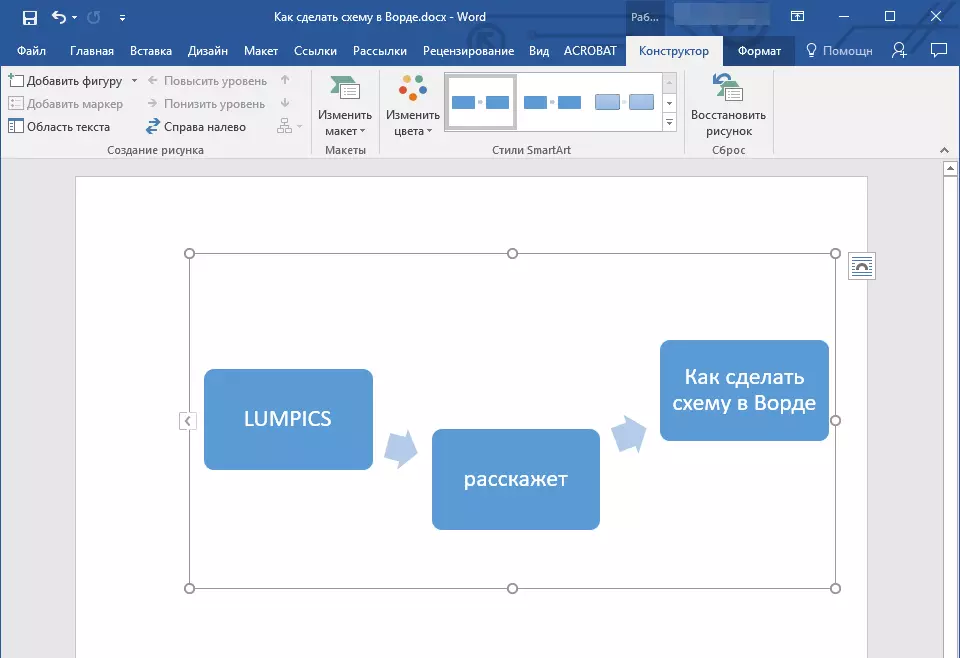
Beratung: Um die Form mit kleinen Schritten zu verschieben, halten Sie die Klemmtaste „Strg“.
Ändern Sie die Farbe des Blockdiagramms
Es ist nicht erforderlich, dass die Elemente des Systems Sie Vorlage erstellt. Sie können nicht nur ihre Farbe ändern, sondern auch den SmartArt-Stil (in der Gruppe des Bedienfeldes auf dem Registerkarte präsentiert "Konstrukteur").
Klicken Sie auf das Diagramm, Punkt 1, die Farbe, den Sie ändern möchten.
2. Auf dem Bedienfeld in Designer Registerkarte klicken „Farben ändern“.
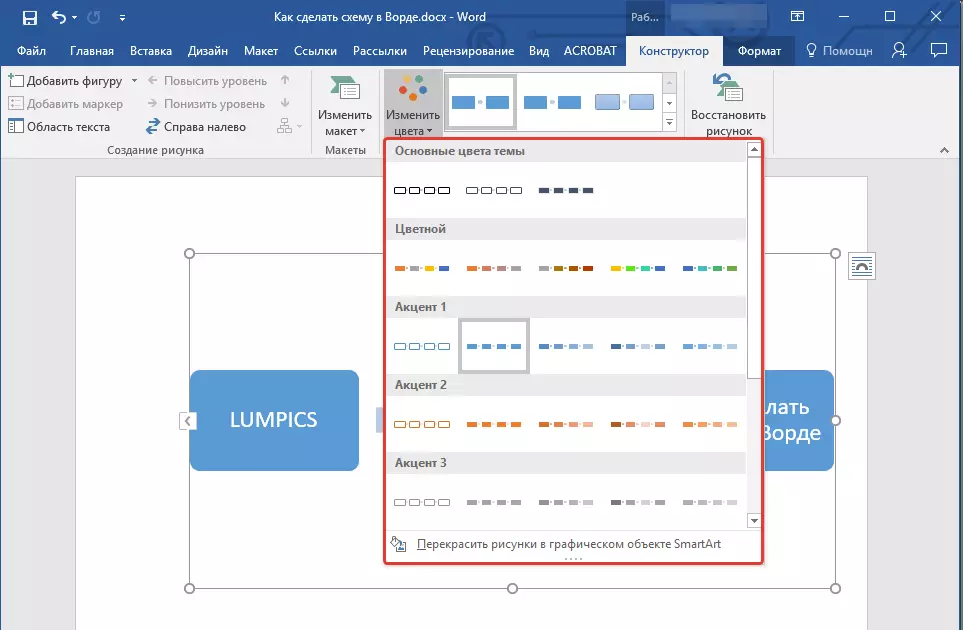
3. Ihre Lieblingsfarbe auswählen und darauf klicken.
4. Die Farbe des Blockdiagramm wird sofort ändern.
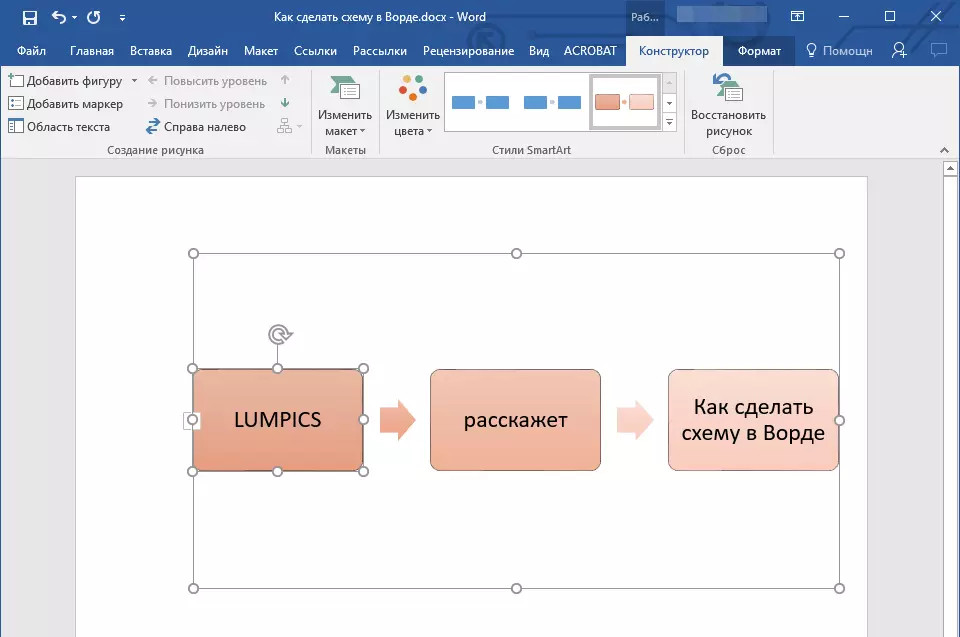
Beratung: Um den Mauszeiger auf die Farben im Auswahlfenster zu schweben, können Sie sofort sehen, wie Ihr Blockdiagramm aussehen wird.
Ändern Sie die Farbe der Linien oder die Rahmenart der Figur
1. Rechtsklick auf den Rand des SmartArt Element, dessen Farbe Sie ändern möchten.
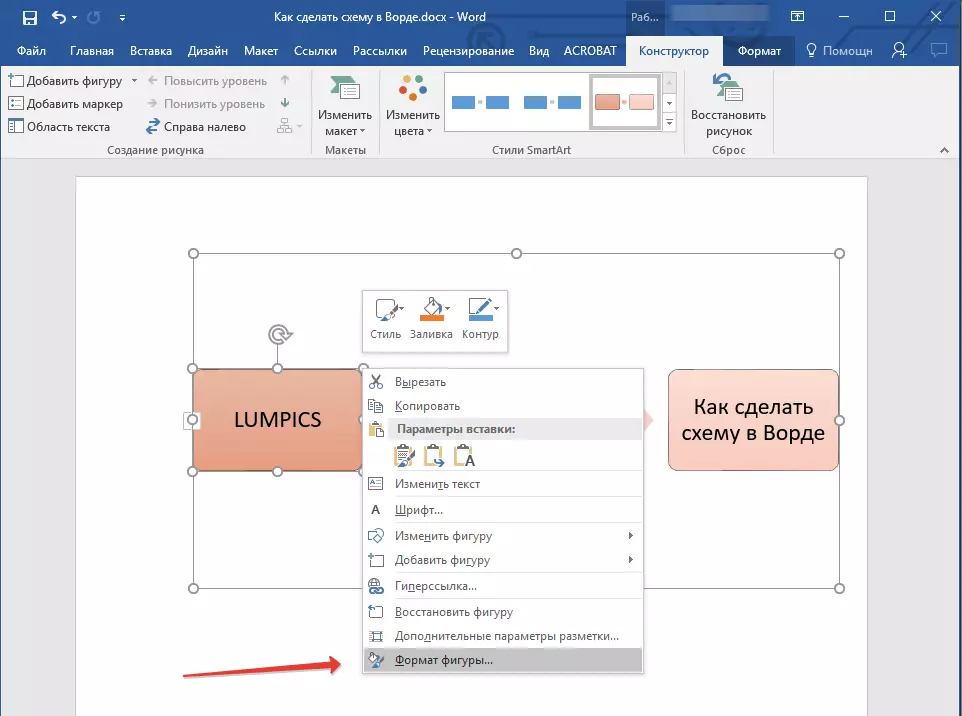
2. Wählen Sie im Kontextmenü, das angezeigt wird, wählen „Format Bild“.
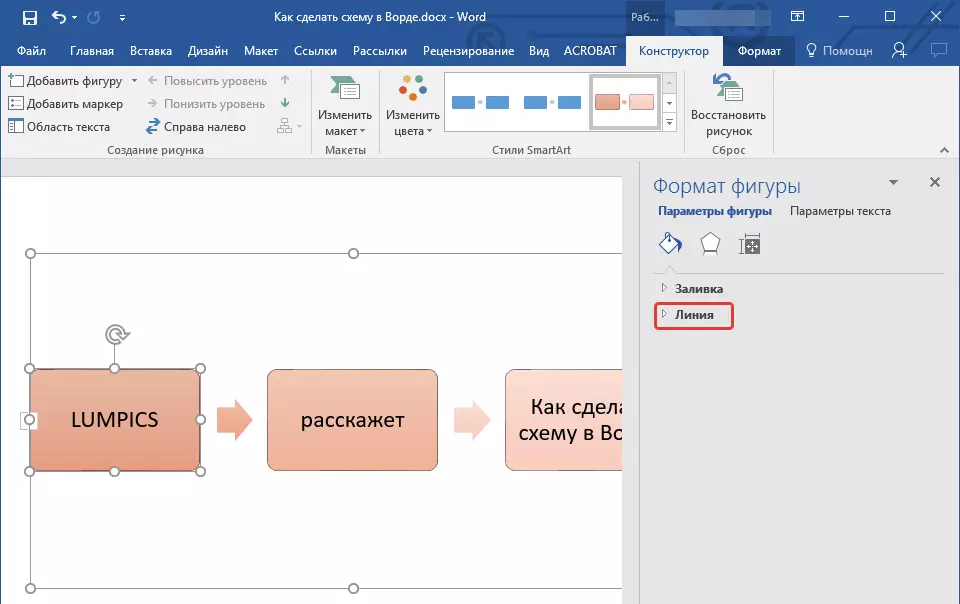
3. In dem Fenster, das auf der rechten Seite angezeigt wird, wählen "Linie" Führen Sie die notwendigen Einstellungen im entfalteten Fenster. Hier haben Sie ändern können:
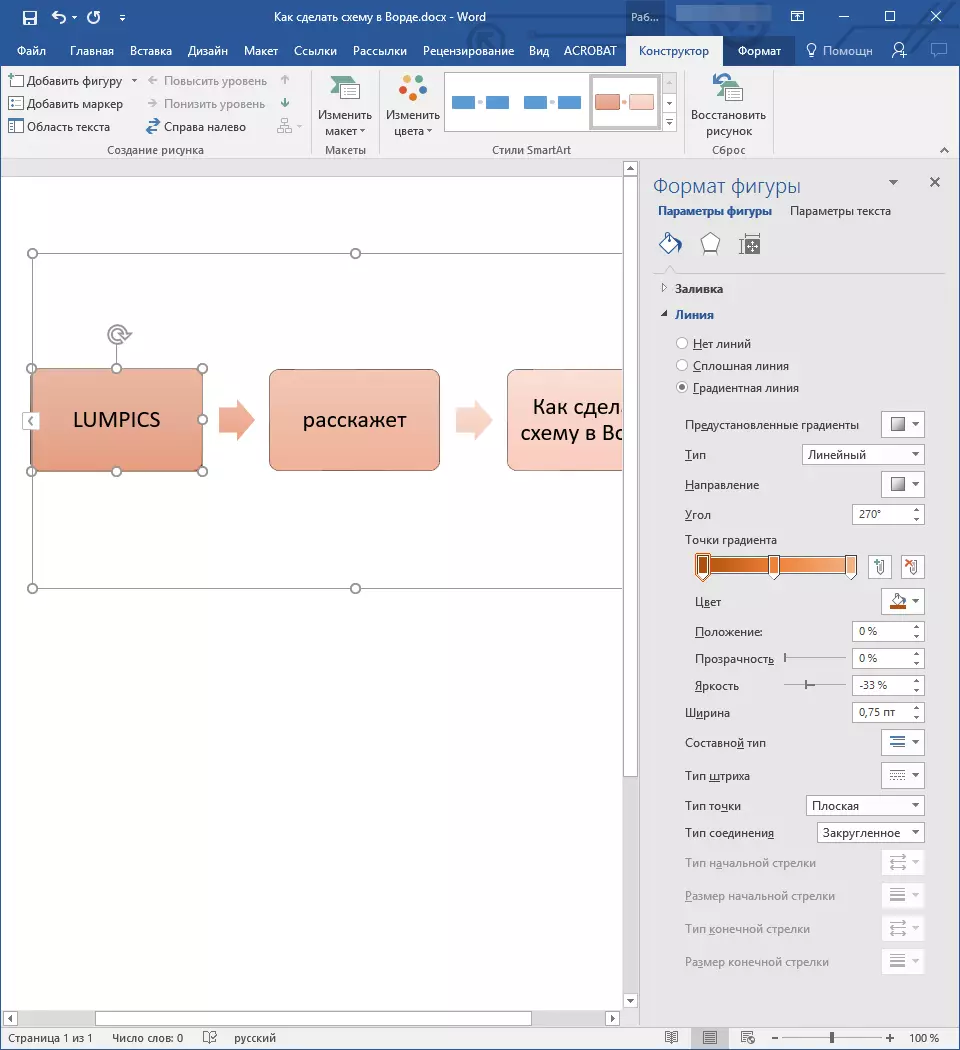
4. Auswählen der gewünschten Farbe und / oder Linientyp, in der Nähe der Fenster „Format Bild“.
5. Das Aussehen des Blockdiagrammlinie wird sich ändern.
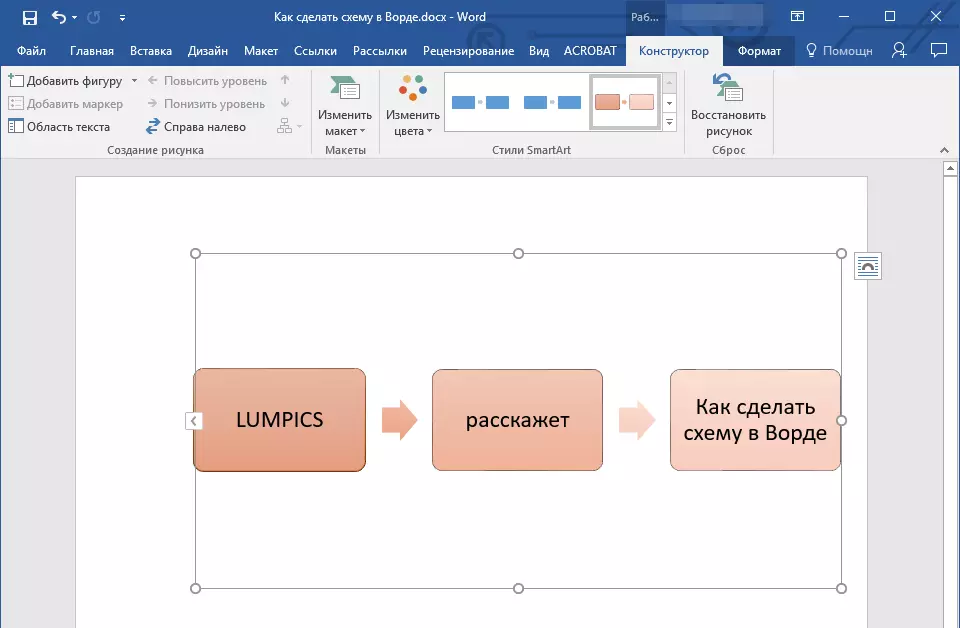
Ändern Sie die Farbe des Blockdiagrammhintergrund
1. Wenn auf dem Schema Element auf der rechten Maustaste klicken, wählen Sie den Eintrag im Kontextmenü „Format Bild“.
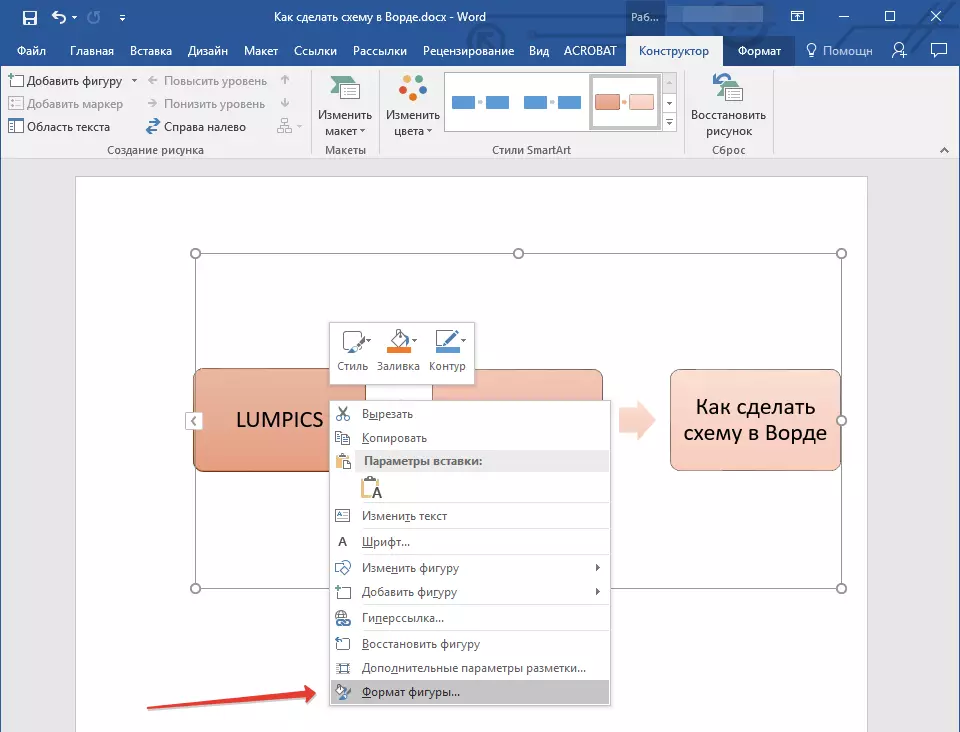
2. Wählen Sie im Fenster auf der rechten Fenster öffnet, wählen Sie das Element "Füllen".
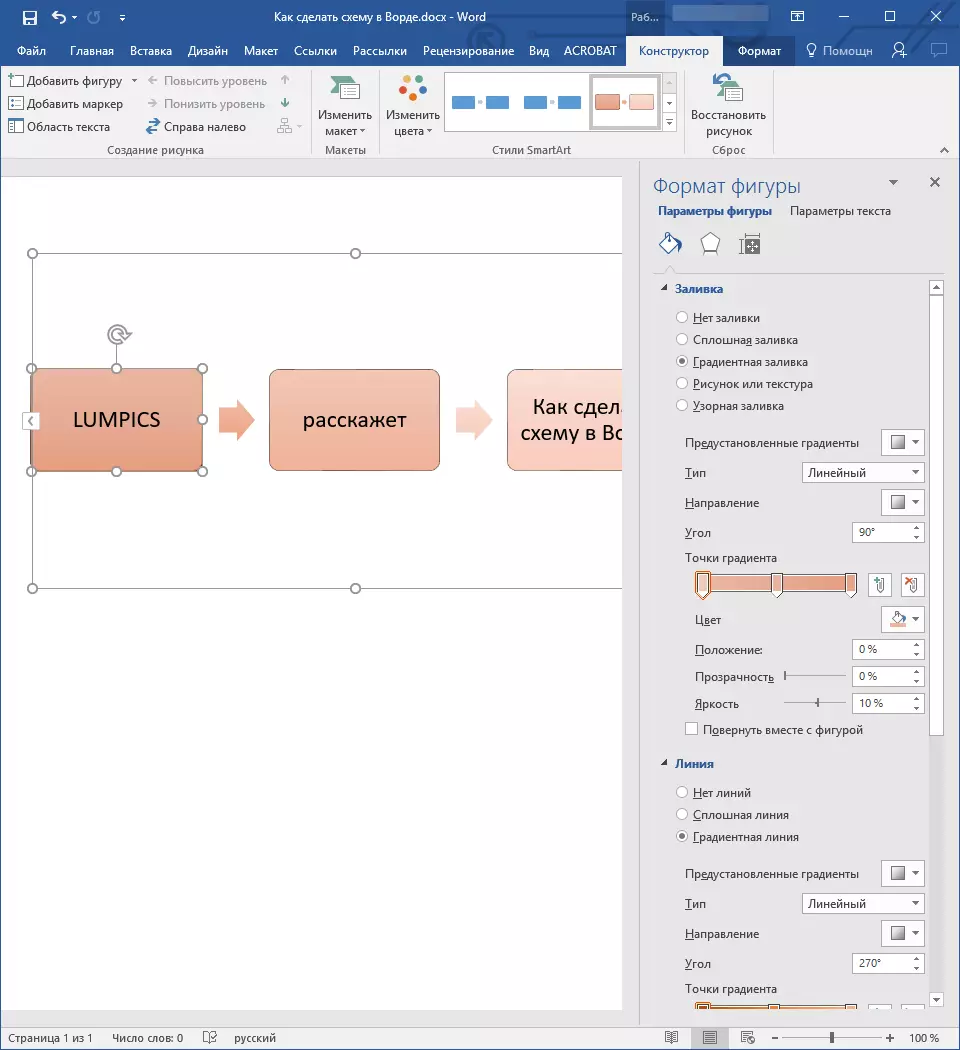
3. Wählen Sie im erweiterten Menü wählen Sie den Punkt "Feste füllung".
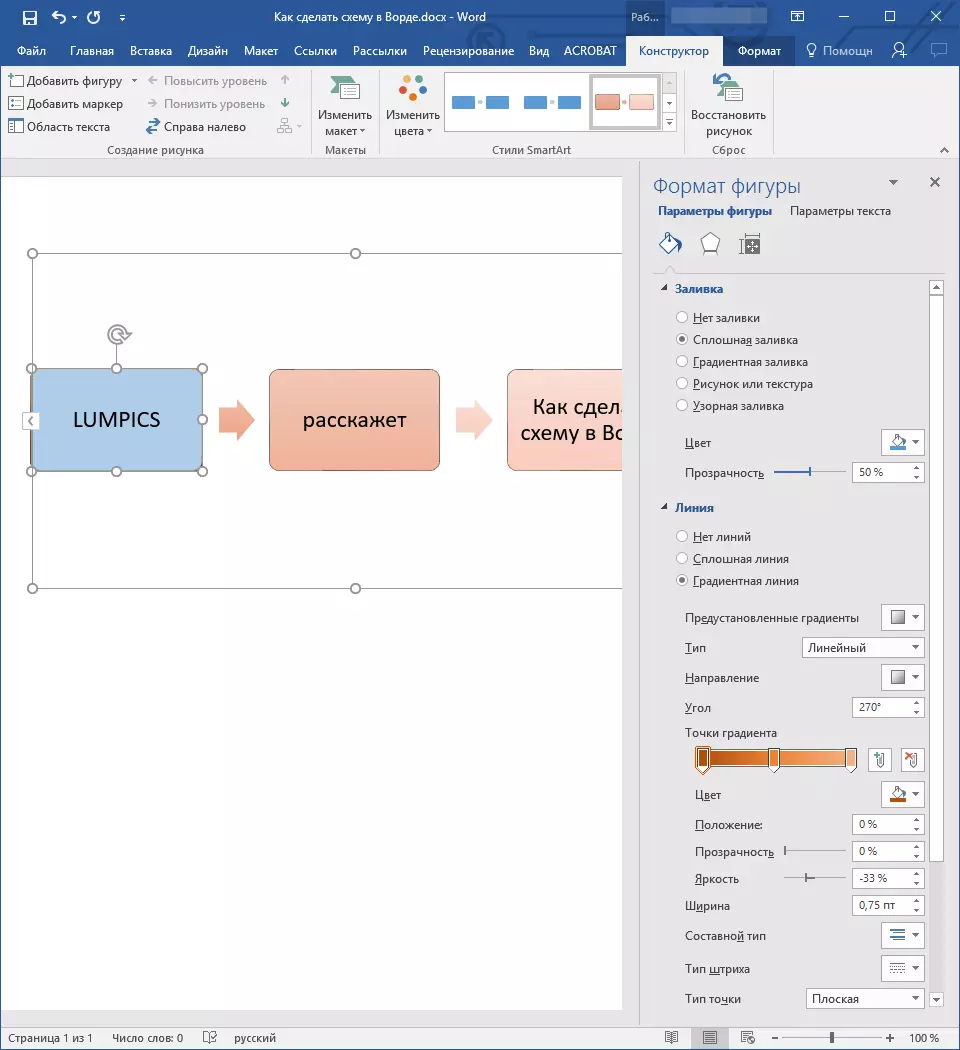
4. Drücken Sie das Symbol "Farbe" Wählen, um die gewünschte Farbe der Form.
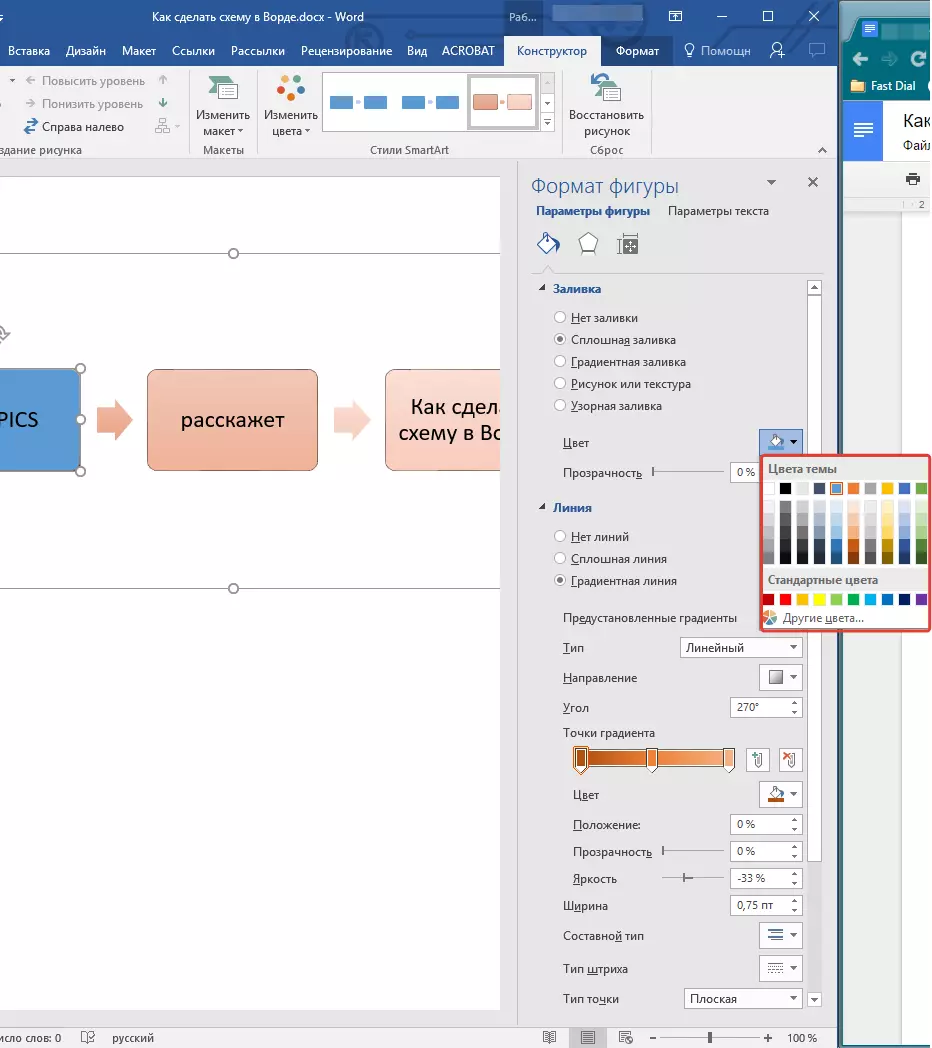
5. Neben der Farbe, können Sie auch den Transparenzgrad des Objekts einzustellen.
6. Nachdem Sie die notwendigen Änderungen vorzunehmen, die Fenster „Format Bild“ Sie können in der Nähe.
7. Die Farbe des Blockdiagrammelement wird geändert.
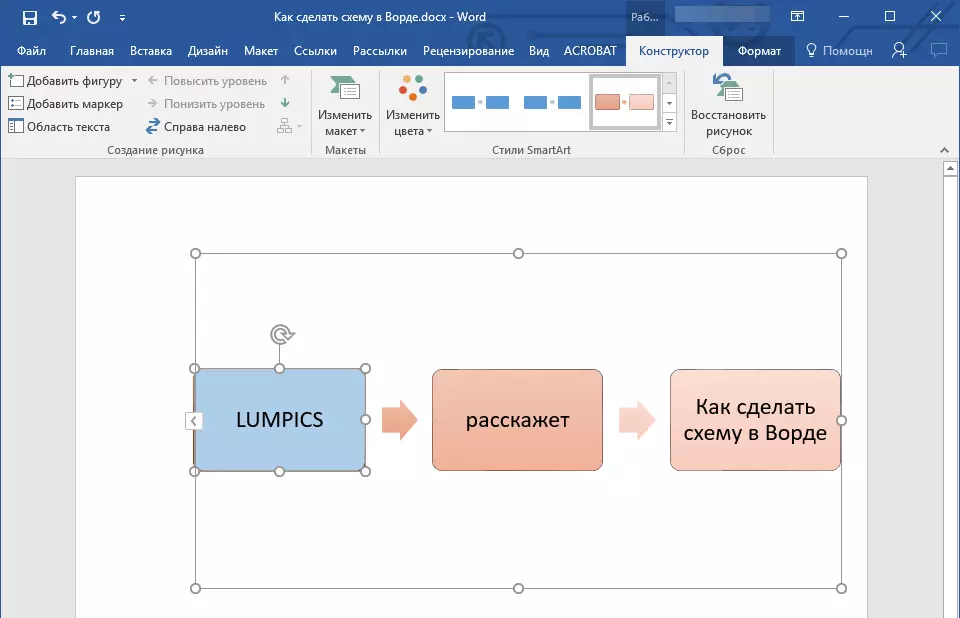
Das ist alles, denn jetzt Sie wissen, wie ein System in Word 2010 zu machen - 2016 sowie in früheren Versionen dieses multifunktionalen Programms. Die Anweisung in diesem Artikel beschrieben ist universell, und wird jede Version des Office-Produkts von Microsoft entsprechen. Wir wünschen Ihnen eine hohe Produktivität bei der Arbeit und erreichen nur positive Ergebnisse.
